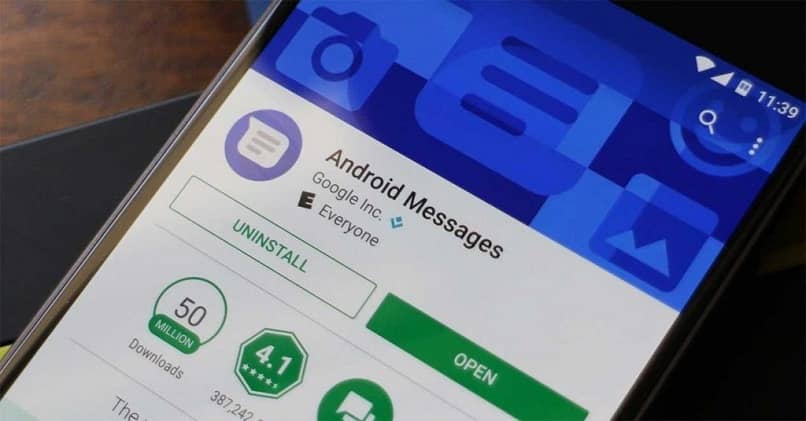
RCS Messages (Rich Communication Service) on palvelu, joka edelleen ei ole toteutettu kaikissa maissa; Sen tarkoituksena oli syrjäyttää klassiset tekstiviestit, jotka tiedämme puhelinoperaattoripalveluista, kuten SMS (Short Message Service), ja yrittää siten kilpailla viestisovellusten, kuten WhatsApp, kanssa. Opi tässä viestissä kuinka aktivoida Google RCS -viestit Andoidillasi.
Mitä etuja Googlen RCS-viestit voisivat tarjota meille?
Vaikka nautimme jo erinomaisista viestisovelluksista, kuten WhatsApp tai Telegram, Google-yritys on myös valmis tarjoamaan uusi vaihtoehto RCS-viesteillä sen Google Messages -sovellus, joka käynnistettiin lähellä vuoden 2019 loppua; joka kuten muutkin keskustelut sisältävät lukukuitit, vastausindikaattorit tai multimediatiedostojen jakamisen.
Mitä tarvitsen voidaksesi käyttää näitä viestejä Android-laitteellani?
Vaikka RCS-protokollaa ei ole saatavana kaikkialla maailmassa (Yhdistynyt kuningaskunta, Ranska ja Kolumbia, Espanjassa sitä tukevat Vodafone ja Orange); palvelua on mahdollista käyttää yhteystietojesi välillä Google Messages -sovelluksella, kunhan sinulla on mobiilidatayhteys tai Wi-Fi-signaali, jotta voit käyttää sovelluksen tarjoamia chat-toimintoja.
Ajattele, että jos kustannukset rajoittavat kykyäsi käyttää sovelluksia, sinulla on mahdollisuus käyttää Google Passia ja hyödyntää tämän tuotemerkin sovellusten tarjouksia.
Tämä tapahtuu, koska RCS-viestit voidaan käyttää ihmisten välillä (P2P) tai myös yritysten ja ihmisten välillä (A2P); Sinun on kuitenkin päivitettävä sovellus, ja jos sinulla ei ole sitä, sinun on ladattava, asennettava ja määritettävä se oletussovellukseksi.
Sovellus ladataan Google Play -sivulta seuraavaan osoitteeseen: https://play.google.com/store/apps/details?id=com.google.android.apps.messaging ja jatka sitten sen asennusta, sinun on tehtävä seuraavat vaiheet, jotta siitä tulisi oletuksena sovelluksesi.
Katselet kuvakkeiden joukosta ja painat Asetukset-painiketta ja siirry sitten kohtaan ”Sovellukset ja ilmoitukset> Lisäasetukset> Oletussovellukset> SMS-sovellus” näet heti ruudun, josta voit valita Google Messages -sovelluksen tee siitä oletusviestisovellus Android-matkapuhelimestasi.
Kuinka aktivoida RCS-viestit?
Nyt kun sinulla on Google Messages -sovellus, sinun on aktivoitava palvelu vain kokoonpanolla, jonka selitämme myöhemmin; On kuitenkin tärkeää selventää ensin yhteystietojesi on myös tehtävä sama, jotta jokainen voi muodostaa yhteyden ja käyttää chatteja.
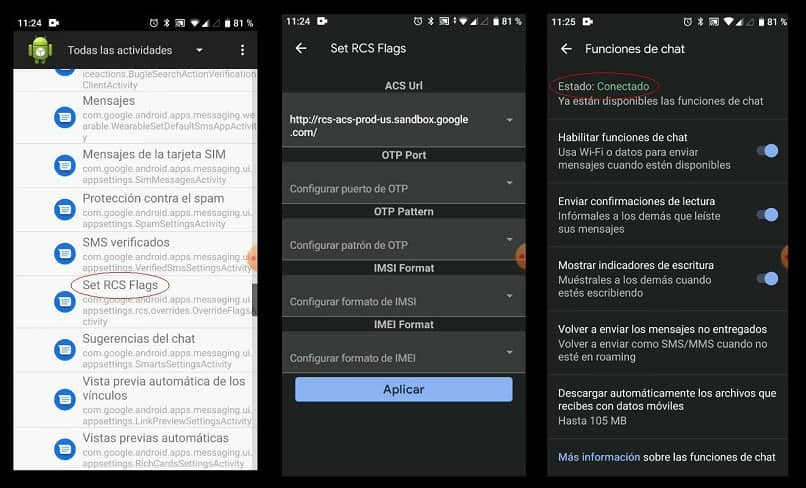
Määritykset tehdään avaamalla sovellus; painamalla oikeassa yläkulmassa olevaa 3 pystysuoran pisteen muotoista kuvaketta. Näemme heti vaihtoehtojen näytön ja valitsemme ”Asetukset> Chat-ominaisuudet> Ota chat-ominaisuudet käyttöön”, RCS-viestien aktivoimiseksi.
A tulee näkyviin uusi palkki, joka näyttää yhteyden tilan Asetukset-näytössä oranssina; Vahvistusprosessin aikana ja kun tarkistus on valmis, huomaamme, että siinä lukee vihreänä ”Yhdistetty” Se on signaali, joka kertoo meille, että kaikki on valmis aloittamaan keskustelumme.
Jos mainittu palkki ei muutu alkuperäisestä oranssista väristä, sinun on ladattava ja asennettava molemmat Google Messagesin beetaversio sekä sovellus nimeltä Activity Laucher; Molempien sovellusten latausosoitteet ovat seuraavat:
- https://play.google.com/apps/testing/com.google.android.apps.messaging
- https://play.google.com/store/apps/details?id=de.szalkowski.activitylauncher&hl=fi
Sitten avaat Activity Launcher ja napsautat ”Viimeaikaiset aktiviteetit” ja napsautat ”Kaikki aktiviteetit”, jolloin näet kaikki sovelluksesi ja koskettamalla Google Messages -kohtaa saat näkyviin luettelon vaihtoehdoista Napsauta otsikkoa ”Aseta RCS-liput” (sen alla tulisi lukea seuraava: ”Com.google.android.apps.messaging.ui.appsettings.rcs.overrides.OverrideFlagsActivity”).
Vaihtoehdossa ”ACS Url” laita ”http://rcs-acs-prod-us.sandbox.google.com/” ja paina ”Käytä” -painiketta. Avaa nyt Google Messages -sovellus ja päivitä se noudattamalla ikkunan osoittamia ohjeita; Jos palvelu ei vieläkään toimi, poista Carrier Services -osiossa näkyvät tiedot ja pakota sovellus sulkeutumaan.
Määritä lopuksi Activity Launcher uudelleen; mutta tällä kertaa vaihtoehdossa ”OTP-malli” laita ”Your sMessenger sverification scode sis sG – ( d {6})”; Tämän jälkeen voit keskustella yhteystietojesi kanssa ilmaiseksi, aivan kuten muissakin saman tyyppisissä sovelluksissa, ja nauttia uudesta vaihtoehdosta viestinnässä.
Jos et näe näitä sovelluksia Google Playssa, suosittelemme, että luet tämän artikkelin löytääksesi ratkaisun ongelmaan.